スケジュール変更を依頼する
目的
プロジェクトのスケジュール ツールで予定タスクに対して要求された変更を文書化すること。
考慮すべきこと
- 必要なユーザー権限:
- プロジェクトのスケジュール ツールの「標準」または「管理者」。
- 追加情報:
- スケジュール変更機能は、スケジュールに対して提案された変更を取り込むことのみを目的としています。リクエストおよび承認された変更は、実際のプロジェクト スケジュールには反映されません。 すべての変更は、サードパーティのスケジュール ソフトウェア (MS Project や Primavera など) を使用してプロジェクトのスケジュールのソース ファイルに適用し、プロジェクトのスケジュール ツールの下に変更が表示されるように Procore で更新する必要があります。「 プロジェクト スケジュールを更新する」を参照してください。
ステップ
- プロジェクトの [スケジュール] ツールに移動します。
- スケジュール変更をリクエストするタスクを見つけます。 「 予定タスクの検索とフィルタリング」を参照してください。
- リスト、カレンダー、ガント、または先読みビューから予定タスクをクリックします。
- タスク項目の詳細ページで、[タスクのスケジュール変更をリクエストする] に情報を入力します。
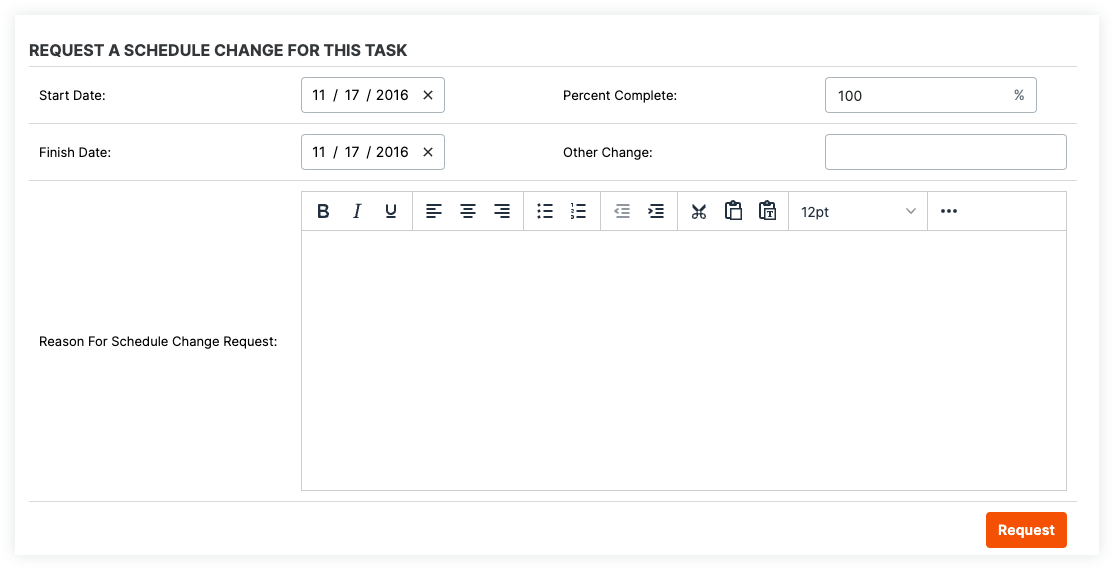
- 開始日: タスクの開始日の変更をリクエストする場合は、新しい開始日を入力します。
- [終了日]: タスクの終了日の変更をリクエストする場合は、新しい終了日を入力します。
- 完了率: 完了率の変更をリクエストする場合は、[変更] をクリックし、新しい割合を入力して、[OK] をクリックします。
- その他の変更: 開始日/終了日と完了率以外の変更をリクエストする場合は、変更したい変更の詳細を入力します。
- スケジュール変更リクエストの理由: スケジュール ツール管理者ユーザーが変更をよりよく理解できるように、リクエストしている変更の理由を入力します。
注: 変更要求が行われたときに更新電子メールを受信するように構成されているユーザーには、スケジュール変更要求が通知されます。「ユーザーに送信されるスケジュール通知電子メールを構成する」を参照してください。
- [ 要求] をクリックします。
要求が送信されたことを確認するメッセージが表示されます。
注: 変更が承認されると、[スケジュール変更リクエスト履歴] セクションに「承認済み」と表示されます。 ただし、実際のスケジュールの変更は、スケジュール ソフトウェアで実行する必要があります。
次のステップ
- スケジュール ツールの管理者ユーザーは、スケジュール変更リクエストを確認する必要があります。 「 スケジュール変更依頼を確認する」を参照してください。

